
Teamsで会議に参加するとき、上司から「名前を変えて参加して」と指示されたけれど、名前を変えることができず困っています。どうしたらTeamsで名前を変えることができますか?
こうした疑問を解決します。

だや
上司から「次に参加する会議は名前を変更して参加して欲しい」と言われましたが、Teamsで名前を変えて会議に参加するやり方が分からず困ってました。最近解決策を発見したので、その解決策を記事にしています。
Teamsで名前を変えて会議に参加する方法:シークレットモードを利用する!
シークレットモードでタブを開くことで、自分の好きな名前を設定して会議に参加することができるようになります。
①「Ctrl」+「Shift」+「N」でシークレットモードを開く
②参加したい会議のリンクをコピーする
参加したい会議のリンクを「右クリック」→「リンクのアドレスをコピー」の流れで取得します。
③①で開いたタブに②でコピーしたリンクを貼り付ける
④「このブラウザーで続ける」をクリックする
⑤名前を変えて会議に入れるようになった!
無事、名前を変更して会議に参加ができるようになりました!
参考:僕が名前を変えるために試したけれどダメだったこと
ログアウト
一度マイクロソフトのアカウントをログアウトしたうえで、再度会議のリンクをクリックして会議に入り直したのですが、、、
なぜか勝手にログインされてしまい名前を変えることができませんでした。

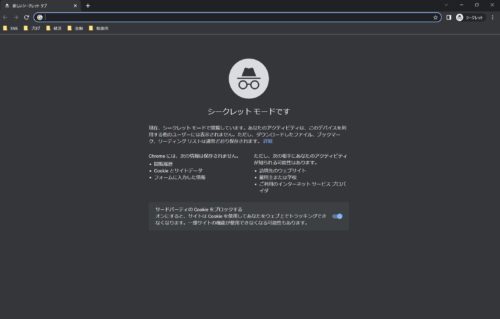
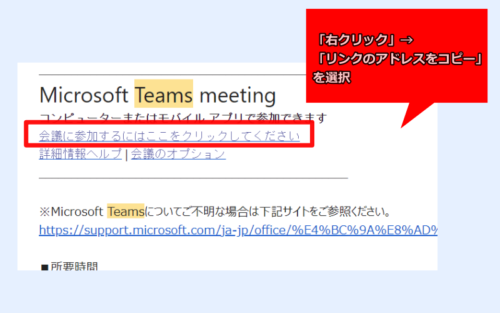
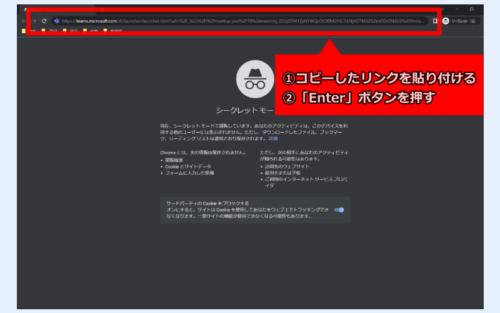
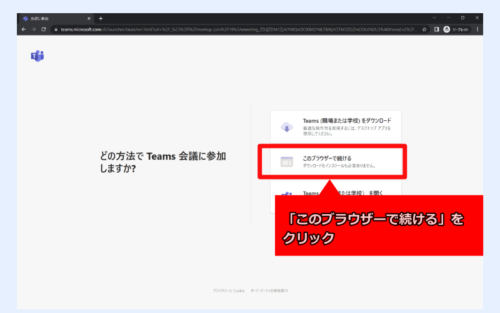
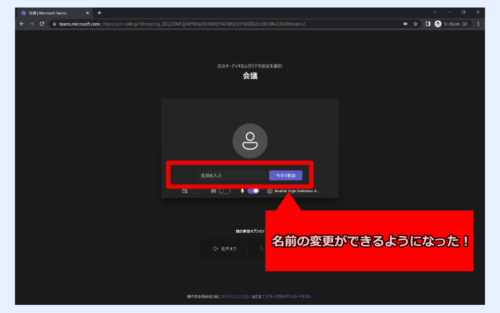


コメント